โปรแกรม Windows ส่วนใหญ่ติดตามหนึ่งโปรแกรมพฤติกรรมบางอย่างเมื่อมันมาถึงการติดตั้งพวกเขาตั้งค่าตำแหน่งการติดตั้งเริ่มต้นไปยังไดเรกทอรี Program Files ของระบบ เหตุผลเบื้องหลังแนวทางดังกล่าวโดยธรรมชาติคือการเก็บแอพพลิเคชั่นที่ติดตั้งไว้ในที่เดียว อย่างไรก็ตามปัญหาเริ่มต้นขึ้นเมื่อเกมซึ่งสามารถรวมกันได้มากกว่า 15 กิกะไบต์ในขนาดเดียวกันยังเป็นไปตามรูปแบบเดียวกันและถ้าคุณเปลี่ยนไดเรกทอรีการติดตั้งเป็นโฟลเดอร์อื่นในฮาร์ดไดรฟ์ด้วยตนเองคุณสามารถใช้พื้นที่ดิสก์ได้ค่อนข้างสวย รวดเร็วในไดรฟ์หลักของคุณ ในทางกลับกันผลลัพธ์ไม่เพียง แต่ในพื้นที่ดิสก์ต่ำ แต่ยังรวมถึงปัญหาด้านประสิทธิภาพเช่นหน่วยความจำเสมือนต่ำการกระจายตัวขนาดใหญ่และสิ่งที่ไม่ โดยปกติในกรณีเช่นนี้การช่วยเหลือของคุณจะรวมถึงการถอนการติดตั้งโปรแกรมออกจากตำแหน่งเริ่มต้นและติดตั้งในอีกอันเพื่อคืนพื้นที่ดิสก์อันมีค่าของคุณกลับคืนมา หากคุณต้องการหลีกเลี่ยงความยุ่งยากนั้น SymMover สามารถเข้ามามีประโยชน์
แอปพลิเคชั่นนี้มีวัตถุประสงค์เพื่อช่วยให้คุณย้ายข้อมูลข้ามดิสก์และโฟลเดอร์ขณะที่ยังคง“ ตำแหน่ง” ไว้ใน Windows Explorer สิ่งที่ SymMover จะทำคือย้ายไฟล์ของคุณไปยังดิสก์หรือโฟลเดอร์เป้าหมายจากนั้นสร้างลิงก์สัญลักษณ์ไปยังตำแหน่งใหม่ในปลายทางเดิมทำให้ Windows คิดว่าไฟล์นั้นยังคงอยู่ในตำแหน่งที่เคยเป็นมาก่อน ดังนั้นซอฟต์แวร์และเกมที่ติดตั้งของคุณจะยังคงทำงานต่อไปตามที่เคยทำในขณะที่กู้คืนพื้นที่ว่างในดิสก์ในไดรฟ์ต้นทาง
ฉันสามารถให้อีกเหตุผลที่ดีกว่าสำหรับการใช้SymMover สมมติว่าคุณมีเพียง 50 GB บนพาร์ติชั่นหลักของฮาร์ดดิสก์และเนื้อที่ไม่เพียงพอ ไดรฟ์แบบลอจิคัลอื่น ๆ ของคุณอาจมีพื้นที่ว่างเหลือเฟือ คุณอาจเลือกที่จะปรับขนาดพาร์ติชันฮาร์ดดิสก์ของคุณซึ่งไม่ใช่เรื่องง่ายและปลอดภัย (สำหรับข้อมูลของคุณ) หรือคุณสามารถใช้ SymMover เพื่อย้ายข้อมูล hogs ออกจากไดรฟ์หลักและใช้ต่อไปตามที่คุณเคยทำ หรือถ้าคุณมี SSD ความเร็วสูงที่ไม่สามารถถือซอฟต์แวร์และเกมทั้งหมดเนื่องจากความจุต่ำ ย้ายเฉพาะโปรแกรมที่คุณต้องการเรียกใช้ในเวลานั้นและย้ายกลับเมื่อคุณทำเสร็จแล้วหรือ SymMover นั้นใช้งานง่ายและเราจะแสดงให้คุณเห็นว่า
โปรแกรมเมื่อเปิดตัวให้สวยและอินเทอร์เฟซที่เข้าใจง่ายพร้อมบานหน้าต่างด้านซ้ายที่มีไฟล์ต้นฉบับและแอปพลิเคชันของคุณในขณะที่บานหน้าต่างด้านขวาแสดงรายการข้อมูลปลายทาง แถวของปุ่มอยู่ระหว่างซึ่งประกอบด้วย (จากบนลงล่าง) เพิ่มโฟลเดอร์, ลบโฟลเดอร์, เปลี่ยนโฟลเดอร์ปลายทาง, ย้ายไปยังปลายทาง, ย้ายกลับไปยังซอร์ส, วิธีใช้, การตั้งค่า และ ทางออก.
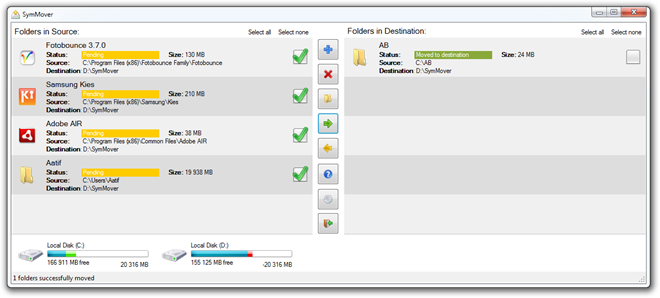
เริ่มต้นด้วยการเพิ่มโฟลเดอร์หรือโปรแกรมเพื่อย้ายใช้ปุ่ม + ด้านบน เนื่องจากเป้าหมายหลักของ SymMover คือการย้ายแอปพลิเคชันข้ามไดเรกทอรีโปรแกรมที่ติดตั้งส่วนใหญ่ของคุณจะแสดงอยู่ในแท็บแรก แท็บอื่นจะอนุญาตให้คุณเลือกโฟลเดอร์ใด ๆ บนฮาร์ดไดรฟ์ของคุณรวมถึงโฟลเดอร์จากอุปกรณ์เก็บข้อมูลแบบถอดได้ที่เชื่อมต่ออยู่ นอกจากนี้คุณยังสามารถระบุโฟลเดอร์ปลายทางซึ่งเป็นค่าเริ่มต้น D: SymMover
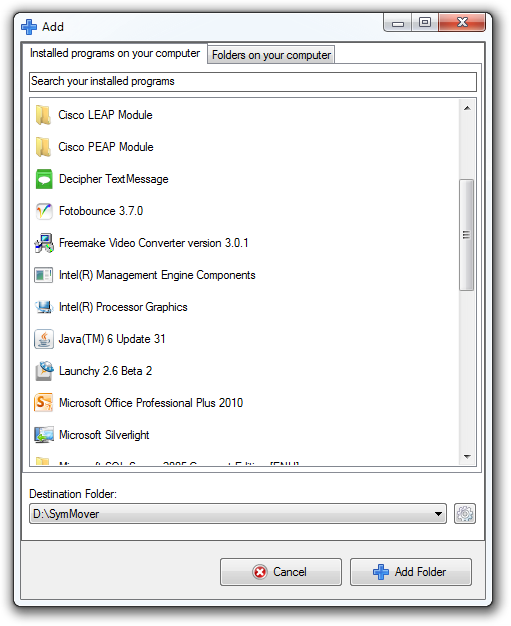
เมื่อคุณเพิ่มโปรแกรมที่คุณต้องการ /โฟลเดอร์อินเทอร์เฟซจะคล้ายกับภาพหน้าจอแรก (คลิกเพื่อดูขนาดใหญ่) คุณจะเห็นขนาดของแต่ละรายการที่คุณต้องการย้ายสถานะของสถานที่ต้นทางและปลายทาง ที่ด้านล่างของอินเทอร์เฟซภาพรวมของพื้นที่ดิสก์สำหรับไดรฟ์ที่เกี่ยวข้องจะได้รับซึ่งจะแสดงจำนวนของพื้นที่ที่คุณจะได้รับหรือสูญเสียขึ้นอยู่กับรายการที่คุณเลือก (ดูช่องทำเครื่องหมายขนาดใหญ่ด้านหน้า แต่ละ?). โปรดทราบว่าเฉพาะรายการเหล่านั้นเท่านั้นที่จะได้รับผลกระทบที่คุณได้ตรวจสอบแล้ว
เมื่อคุณมั่นใจว่าคุณได้ตั้งค่าทุกอย่างตามที่คุณต้องการให้กดปุ่มตามลำดับเพื่อย้ายแอปพลิเคชันหรือโฟลเดอร์จากต้นทางไปยังปลายทางใหม่หรือในทางกลับกัน
SymMover มีบานหน้าต่างการตั้งค่าพื้นฐานที่ดีเช่นกันซึ่งจะช่วยให้คุณเพิ่มหรือลบไดเรกทอรีปลายทางตั้งค่าพื้นที่ดิสก์ที่จะแสดงเป็น GB และวางโปรแกรมให้ตรวจสอบการอัปเดตอัตโนมัติเมื่อเริ่มทำงาน มีหน้าเกี่ยวกับเช่นกันในกรณีที่คุณต้องการรู้
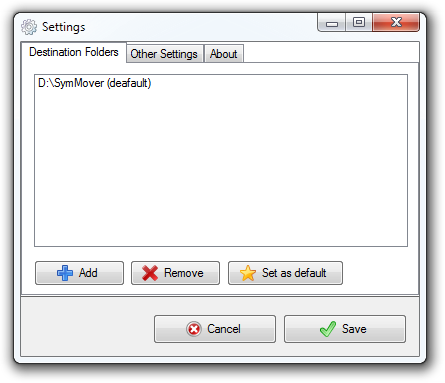
SymMover เป็นแอพพลิเคชั่นที่มีประโยชน์โดยรวมและแน่นอนหนึ่งที่จะได้รับความนิยมในหมู่คนที่ต้องเผชิญกับการบาดเจ็บพื้นที่ดิสก์ต่ำบ่อยมาก มันจะช่วยเพิ่มเติมให้รู้ว่าซอฟต์แวร์จะไม่อนุญาตให้คุณย้ายสิ่งใด ๆ หากมีพื้นที่ไม่เพียงพอในปลายทางหรือเมื่อคุณย้ายไฟล์กลับไปยังแหล่งที่มาลิงค์สัญลักษณ์จะถูกลบออกเพื่อหลีกเลี่ยงความยุ่งเหยิง อย่างไรก็ตามมีบางประการ (ถ้าคุณสามารถเรียกพวกเขาว่า) นักพัฒนาแนะนำให้ไม่ใช้ SymMover หาก:
- ดิสก์ของคุณไม่ได้ฟอร์แมตเป็นระบบไฟล์ NTFS
- คุณไม่มีสิทธิ์ของผู้ดูแลระบบในเครื่องของคุณ
- คุณต้องการย้ายซอฟต์แวร์ที่ใช้งานเป็นกระบวนการของระบบหรือบริการในเครื่องของคุณ
- คุณต้องการย้ายข้อมูลสำคัญที่คุณไม่มีข้อมูลสำรอง (เนื่องจากนักพัฒนาซอฟต์แวร์ไม่รับผิดชอบต่อการสูญเสียข้อมูลใด ๆ ที่เกิดจากการใช้เครื่องมือนี้).
SymMover ทำงานบน Windows Vista, Windows 7 และ Windows 8 สำหรับสถาปัตยกรรมทั้งแบบ 32 บิตและ 64 บิต ไม่รองรับ Windows XP
ดาวน์โหลด SymMover













ความคิดเห็น